CAD2016怎么绘制剖面线?
溜溜自学 室内设计 2022-11-14 浏览:632
大家好,我是小溜,CAD可以更轻松地解决最严峻的设计挑战,借助其自由形状设计工具能创建所想像的形状。一些工程图纸需要,我们得进行剖面的绘制,那么CAD2016怎么绘制剖面线?小溜这就操作给大家看看。
对于“CAD”还有不懂的地方,点击这里了解更多关于“CAD”课程>>
工具/软件
硬件型号:华为MateBook D 14
系统版本:Windows7
所需软件:CAD2016
方法/步骤
第1步
我们先打开所需绘制剖面线的图形文件。
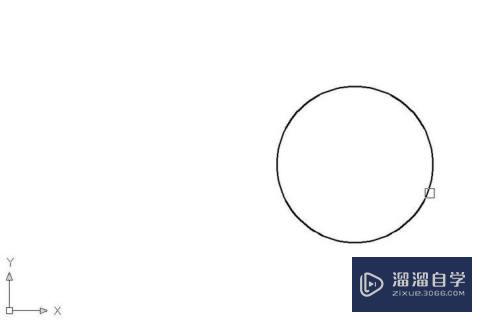
第2步
然后在工具栏绘图中找到团填充功能,或在工具栏中直接找到团填充图标,如圈选所示。
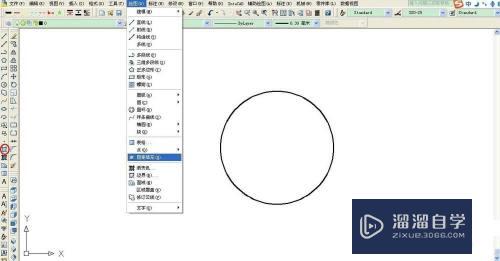
第3步
接着打开图案填充和渐变色窗口。

第4步
根据材料要求选择所需样例图案。
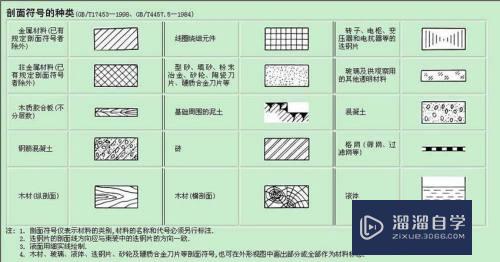
第5步
再根据图形大小,图纸要求,图案形状等选择样例填充图案角度及比例。
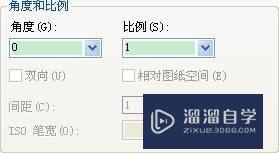
第6步
选择边界的方式有拾取点和选择对象两种,如果图形简单单一,与其他图形无干涉,可直接采用拾取点点击图形内部即可选中图形。如图形较为复杂,且与相邻图形干涉较多,可采用选择对象依次选取图形边界完成图形边界选择。
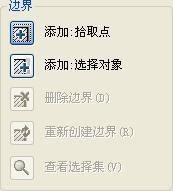
第7步
选择完成边界后直接确认完成剖面线填充

注意/提示
相信“CAD2016怎么绘制剖面线?”这篇文章大家都已经学会了,如果大家还有其它疑问的话,可以持续关注溜溜自学网,我们每天都会为大家带来最新最实用软件小技巧。
相关文章
距结束 06 天 07 : 03 : 34
距结束 01 天 19 : 03 : 34
首页








